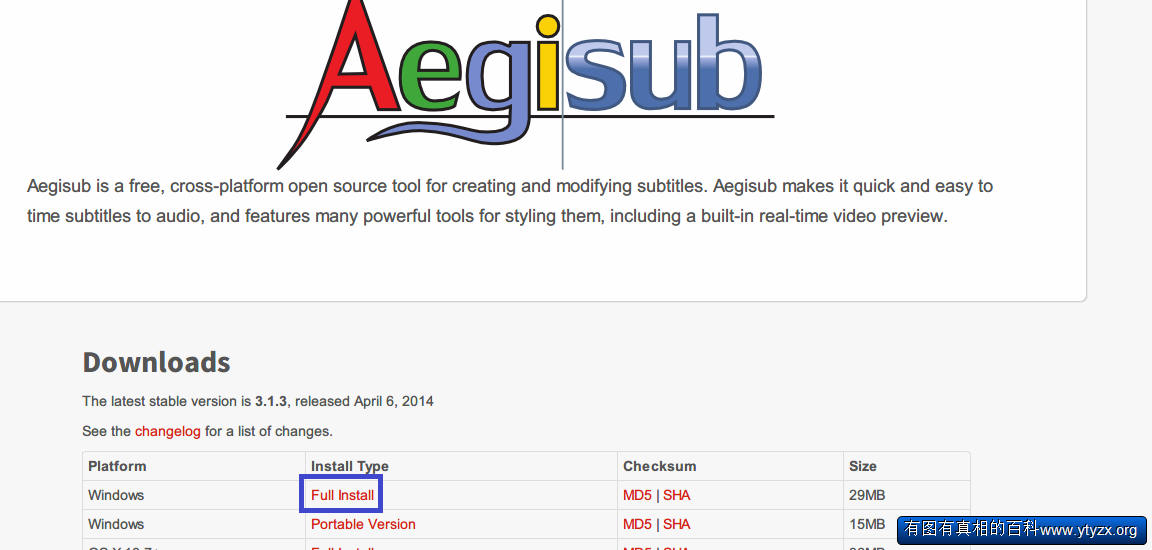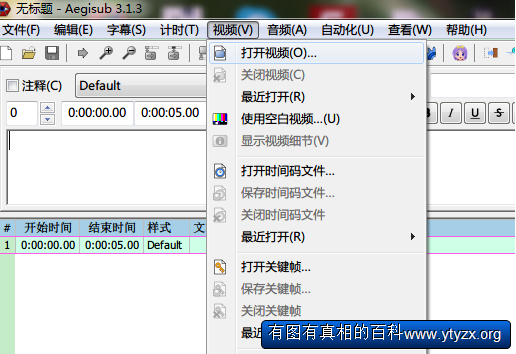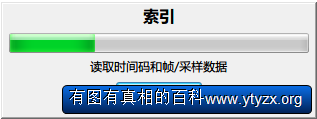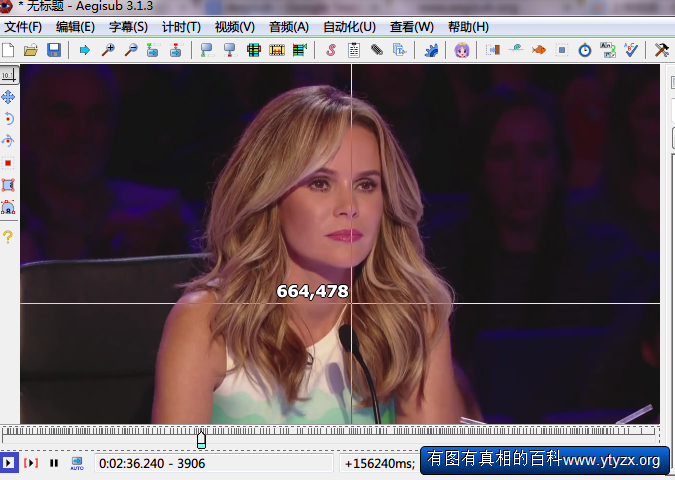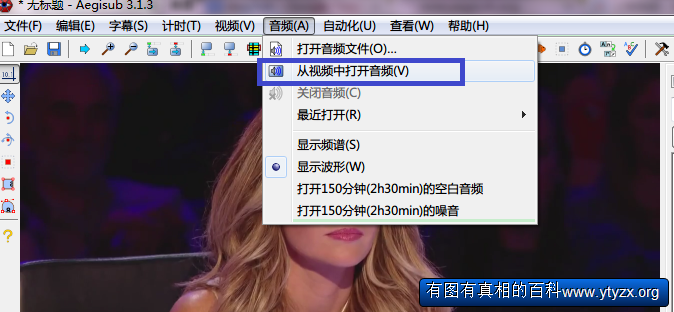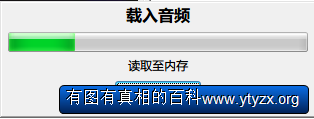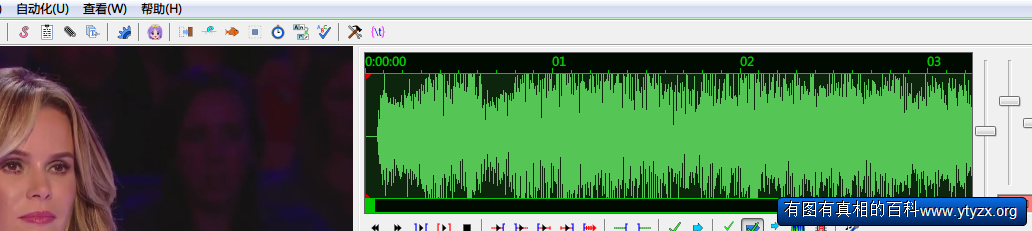“如何使用Aegisub给视频添加字幕”的版本间的差异
来自YTYZX有图有真相的百科
| 第1行: | 第1行: | ||
Aegisub是一个免费开源的字幕软件。由Niels Martin Hansen、Rodrigo Braz Monteiro使用C++开发,标准字幕格式是 Advanced SubStation Alpha(ASS字幕)文件, | Aegisub是一个免费开源的字幕软件。由Niels Martin Hansen、Rodrigo Braz Monteiro使用C++开发,标准字幕格式是 Advanced SubStation Alpha(ASS字幕)文件, | ||
| − | 这种文件格式支持字幕位置和样式设置,详细介绍请点击[http://zh.wikipedia.org/wiki/Aegisub 中文维基]。 | + | 这种文件格式支持字幕位置和样式设置 ,直接支持中文 ,详细介绍请点击[http://zh.wikipedia.org/wiki/Aegisub 中文维基]。 |
1.首先到如下官网下载软件。 | 1.首先到如下官网下载软件。 | ||
[[File:Aegisub0.png]] | [[File:Aegisub0.png]] | ||
2.安装完毕后打开软件。 | 2.安装完毕后打开软件。 | ||
[[File:Aegisub1.png]] | [[File:Aegisub1.png]] | ||
| + | 3.点击“视频(V)”,然后点击“打开视频(O)”。 | ||
| + | [[File:Aegisub2.png]] | ||
| + | 4.选择需要添加字幕的视频后提示正在索引。 | ||
| + | [[File:Aegisub3.png]] | ||
| + | 5.导入完毕后,将鼠标移动到视频播放区(滑动鼠标滚轮可以放大缩小画面),点击下面蓝色框内的播放按钮(三角形),发现没有声音。 | ||
| + | [[File:Aegisub4.png]] | ||
| + | 6.选择“音频(A)”,然后点击“从视频中打开音频(V)”。 | ||
| + | [[File:Aegisub5.png]] | ||
| + | 7.索引完毕后提示载入音频。 | ||
| + | [[File:Aegisub3.png]] | ||
| + | [[File:Aegisub6.png]] | ||
| + | 8.载入音频后播放区右边的出现音频的波形图。 | ||
| + | [[File:Aegisub7.png]] | ||
2014年7月25日 (五) 15:46的版本
Aegisub是一个免费开源的字幕软件。由Niels Martin Hansen、Rodrigo Braz Monteiro使用C++开发,标准字幕格式是 Advanced SubStation Alpha(ASS字幕)文件, 这种文件格式支持字幕位置和样式设置,直接支持中文,详细介绍请点击中文维基。
1.首先到如下官网下载软件。
2.安装完毕后打开软件。
3.点击“视频(V)”,然后点击“打开视频(O)”。
4.选择需要添加字幕的视频后提示正在索引。
5.导入完毕后,将鼠标移动到视频播放区(滑动鼠标滚轮可以放大缩小画面),点击下面蓝色框内的播放按钮(三角形),发现没有声音。
6.选择“音频(A)”,然后点击“从视频中打开音频(V)”。
7.索引完毕后提示载入音频。
8.载入音频后播放区右边的出现音频的波形图。